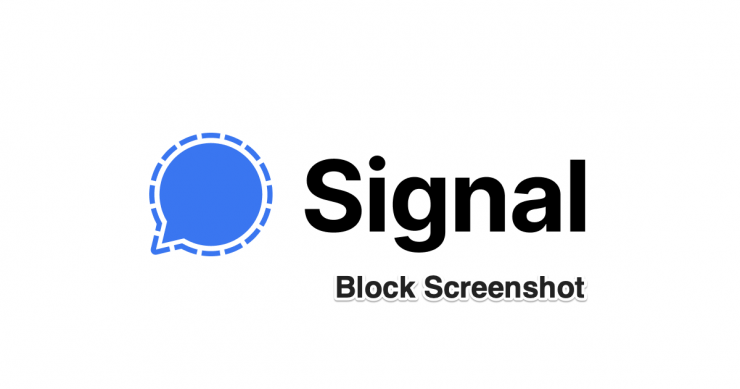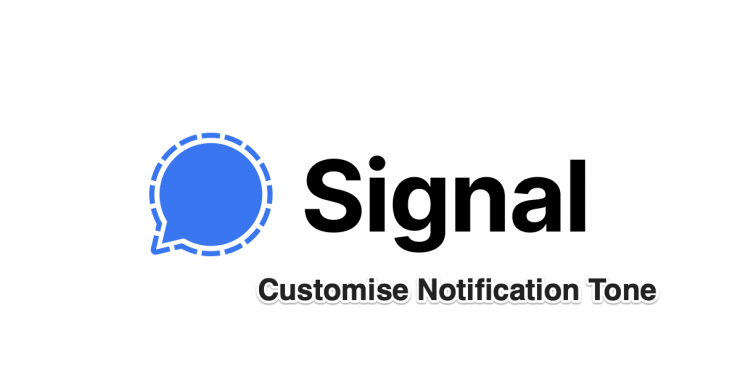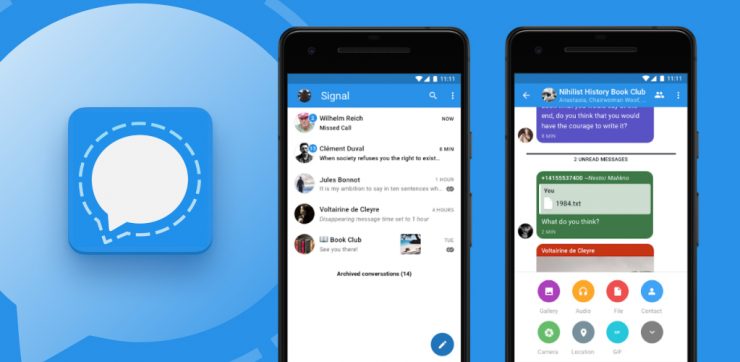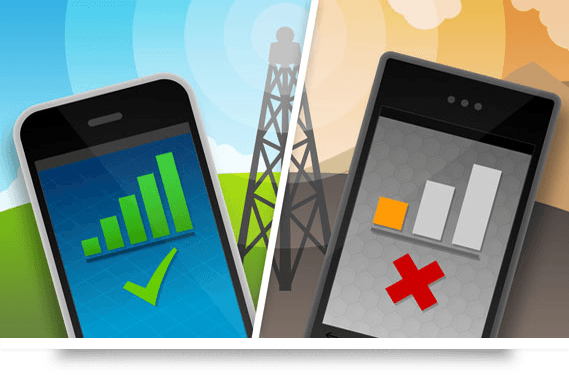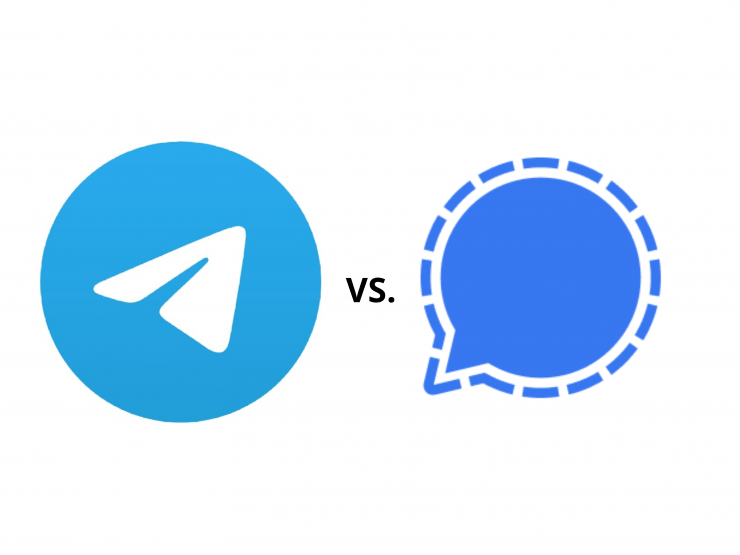دليل الإعداد لتثبيت Signal Desktop Client على جهاز الكمبيوتر
المحتوى:

قام WhatsApp بشيء تفعله شركة نموذجية مملوكة لـ Facebook ، أي غيرت سياسة الخصوصية الخاصة بها التي لديها أعين المتطفلين على شخصية المستخدمينمعلومة. وشركة مثل Facebook ، التي تعرضت لمشكلات في الماضي بسبب مشكلات مثل تسرب البيانات ، فهذه ليست علامة جيدة لجميع مستخدمي WhatsApp. ستمنح سياسة الخصوصية الجديدة Facebook والشركات التابعة لها رؤية كاملة لبيانات المستخدمين ، والتي يمكن استخدامها لاستهداف الإعلانات المخصصة ، وماذا أيضًا ، من يعرف.
يمكننا المضي قدمًا بشأن الشركات التي تأخذالبيانات الممنوحة. الأهم من ذلك أنه بعد التغيير في سياسة الخصوصية من قبل WhatsApp ، لم يعد التطبيق يثق به ويستخدمه. نعم ، لقد شق التطبيق طريقه إلى أعماق حياتنا ، ولن يكون التخلي عنه أمرًا سهلاً. ولكن ، يجب على المرء دائمًا الاحتفاظ ببياناته وخصوصيته فوق كل شيء آخر
Signal ، بعد أن اقترحه الأغنى الآنشخصًا على وجه الأرض ، شهد Elon Musk ارتفاعًا سريعًا في المستخدمين الجدد. يقوم المستخدمون من جميع أنحاء العالم بالانتقال إلى تطبيق المراسلة الجديد Signal هذا وحذف حسابات WhatsApp الخاصة بهم ، مع الحفاظ على أمان بياناتهم.
في هذا المنشور ، سنقدم لك دليلاً كاملاًحول كيفية تثبيت تطبيق Signal messaging على سطح المكتب ، سواء كان ذلك في نظام التشغيل Windows أو macOS أو Linux مع ما يقال ، دعنا ندخل مباشرة إلى المقالة نفسها:

↑ قم بتثبيت Signal On Desktop
تمامًا مثل WhatsApp ، يمكنك التثبيت والاتصالمع أصدقائك وأفراد عائلتك عبر عميل سطح المكتب Signal مباشرة من جهاز الكمبيوتر الخاص بك. لذلك ، تحتاج إلى تثبيت عميل Signal PC المناسب على أجهزة الكمبيوتر التي تعمل بنظام Windows أو macOS أو Linux. يوجد أدناه دليل حول كيفية تثبيت عميل سطح المكتب Signal على أي من أنظمة التشغيل المذكورة سابقًا التي تشغل أجهزة الكمبيوتر.
- بادئ ذي بدء ، تحتاج إلى التأكد من تثبيت ملف تطبيق Signal على جهازك المحمول الذي يعمل بنظام Android أو iOS.
- يمكنك تثبيت التطبيق من خلال التوجه إلى أي منهما متجر جوجل بلاى أو متجر التطبيقات لتثبيت التطبيق مجانًا.
- امنح تطبيق Signal جهة الاتصال والوصول إلى الوسائط الإذن.

- أدخل رقم هاتفك المحمول للتسجيل.
- سيكون رقمك مؤكد عبر عملية التحقق عبر الرسائل القصيرة.

- ما عليك سوى اتباع العملية التي تظهر على الشاشة لإكمال عملية التحقق.
- قم بإعداد ملف التعريف الخاص بك عن طريق إدخال اسم ملف التعريف الخاص بك ، وإعداد الصورة الرمزية الخاصة بك ، وما إلى ذلك.

- بمجرد التثبيت والتأكد من أن تطبيق Signal يعمل على هاتفك المحمول الذي يعمل بنظام Android أو iOS ، يمكنك المضي قدمًا في تثبيت التطبيق على عميل سطح المكتب الخاص بك.
- تأكد من تشغيل نظام التشغيل المثبت على سطح المكتب لديك:
- Windows 64 بت: 7 أو 8 أو 8.1 أو 10.
- MacOS 10.10 أو أعلى.
- توزيعات Linux 64 بت التي تدعم APT ، مثل Ubuntu أو Debian. - إذا كان جهاز الكمبيوتر الخاص بك يفي بالمتطلبات ، فيمكنك التوجه أدناه لتنزيل أحدث إصدار من تطبيق المراسلة Signal للكمبيوتر الشخصي.
قم بتنزيل تطبيق Signal لنظام التشغيل Windows
قم بتنزيل تطبيق Signal لنظام التشغيل macOS
قم بتنزيل تطبيق Signal لنظام التشغيل Linux - اتبع الخطوات أدناه للتثبيت:
شبابيك: انقر نقرًا مزدوجًا فوق ملف المثبت واتبع التعليمات التي تظهر على الشاشة لتثبيت عميل سطح المكتب Signal على جهاز الكمبيوتر الخاص بك.
macOS: إذا كنت مستخدمًا غير إداري ، فابحث في ~ / Applications باستخدام Spotlight وانقل تطبيق Signal إلى مجلد التطبيقات.
لينكس: ستساعدك المطالبات التي تظهر على الشاشة في تكوين مستودع Signal وتثبيت حزمة Signal.
↑ ربط تطبيق Signal بالعميل
الآن بمجرد تثبيت عميل Signal علىجهاز الكمبيوتر الخاص بك ، تحتاج إلى ربط تطبيق Signal على هاتفك المحمول بجهاز الكمبيوتر الخاص بك ، من أجل إرسال الرسائل واستلامها. خطوات ذلك بسيطة جدًا ومذكورة أدناه:
- افتح تطبيق Signal على هاتفك المحمول.
- انتقل إلى إعدادات الإشارة ← الأجهزة المرتبطة.

- اضغط على '+"(Android) أو ربط جهاز جديد (iOS).

- استخدم هاتفك لمسح رمز الاستجابة السريعة ضوئيًا.

- حدد اسمًا للجهاز المرتبط.
- ضرب إنهاء زر.
- هذا هو!
↑ استنتاج
إذاً ، إليكم الأمر من جانبي في هذا المنشور.باتباع الخطوات المذكورة أعلاه ، يمكنك الآن أخيرًا إرسال أو استقبال رسائل من أصدقائك أو أفراد عائلتك عبر عميل سطح المكتب Signal. أحد الأشياء المثيرة للاهتمام التي يجب أن تلاحظها هو أن تطبيق Signal تم تمويله من قبل المؤسس المشارك لـ WhatsApp Brian Acton. ترك أكتون WhatsApp في عام 2017 بعد أن استحوذ عليه Facebook لأنه كان ضد قرار Facebook بتحقيق الدخل من WhatsApp.
ظهرت Signal كبديل لتطبيق WhatsAppوجميع الدردشات على تطبيق Signal خاصة ولا شك في أن أي شخص يتتبع بياناتك. في الواقع ، هناك العديد من ميزات WhatsApp التي يمكنك العثور عليها أيضًا في تطبيق Signal. مثل قفل الدردشات خلف بصمة الإصبع أو TouchID أو FaceID ، واختفاء الرسائل ، والمكالمات الصوتية أو المرئية ، والوضع المظلم ، والتشفير من طرف إلى طرف ، ومشاركة الوسائط ، والرسائل الصوتية ، وتثبيت الدردشات أو إلغاء تثبيتها ، وإشارات @ في الدردشات الجماعية ، وما إلى ذلك.
لقد حان الوقت لأن يتعلم WhatsApp درسهمن الأشخاص الذين جعلوا هذا التطبيق شائعًا أنه لا يمكن أخذ بياناتهم كأمر مسلم به وغير متاح للمشاركة فقط من أجل استخدام النظام الأساسي عندما يكون هناك المزيد من التطبيقات الخاصة والآمنة والمماثلة المتاحة.
الخدع
الخدع